Isso geralmente é causado por problemas de inatividade do servidor
- Se você está recebendo o código de erro Rec Room Notebook, pode ser porque o jogo está desatualizado.
- Antes de fazer alterações no seu jogo, verifique o status do servidor da sala de recreação.
- Reinstalar o jogo é outra solução eficaz para tentar.
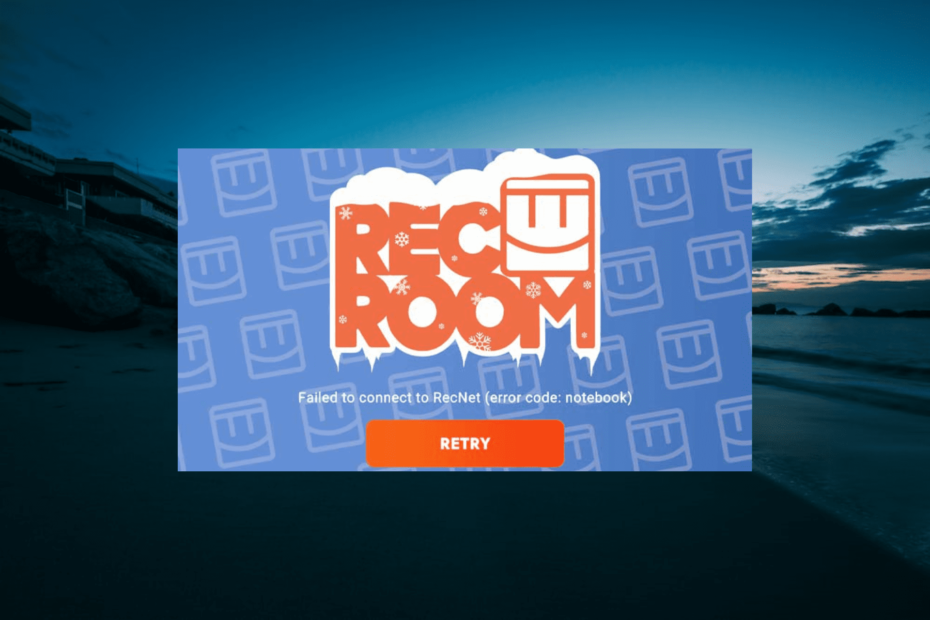
xINSTALE CLICANDO NO ARQUIVO PARA DOWNLOAD
- Baixe o Fortect e instale-o no seu PC.
- Inicie o processo de digitalização da ferramenta para procurar arquivos corrompidos que são a origem do seu problema.
- Clique com o botão direito em Iniciar reparo para que a ferramenta possa iniciar o algoritmo de fixação.
- Fortec foi baixado por 0 leitores deste mês.
Rec Room é um jogo interessante, multijogador e interativo que permite que você se conecte com outros criadores. Também consiste em um sistema integrado de criação de jogos que permite aos criadores de conteúdo criar jogos.
Embora isso possa parecer tentador, há uma série de códigos de erro da sala de recreação que os usuários encontram. Entre eles está o código de erro Rec Room do Notebook, que geralmente ocorre devido a problemas no servidor.
No entanto, existem outras causas potenciais para esse problema, o que o torna um pouco menos previsível. Felizmente, você pode se livrar desse erro com as informações corretas e forneceremos isso para você neste guia.
Quais são as causas do código de erro Notebook in Rec Room?
A principal causa do código de erro Notebook in Rec Room são problemas com o servidor. Isso é compreensível com o número de pessoas que jogam o jogo multiplayer.
Somente quando tiver certeza de que não é um problema do servidor, você deve considerar as outras possíveis causas abaixo:
- Problema de conexão com a Internet: Sendo um jogo multiplayer online, Rec Room depende muito da força da sua conexão com a internet. Portanto, você precisa garantir que sua conexão seja estável para evitar problemas como esse.
- aplicativo desatualizado: em alguns casos, esse problema pode ser causado por um aplicativo desatualizado. Se você não atualiza o jogo há algum tempo, agora é a hora de fazê-lo.
- Problemas com o jogo: Em casos raros, falhas no aplicativo do jogo podem levar a esse problema. Você pode corrigir isso desinstalando e reinstalando o jogo.
Agora que sabemos com o que estamos lidando, vamos corrigir os códigos de erro da sala de recreação verão e notebook.
Como corrijo o notebook com código de erro na sala de recreação?
1. Verifique o status do servidor Rec Room
A primeira coisa que você precisa fazer para corrigir o notebook com código de erro é garantir que a sala de recreação não esteja com problemas no servidor. Você pode determinar isso indo para Rec Room Inc. Discórdia ou Subreddit página para verificar quaisquer anúncios relacionados.
Se o servidor estiver inoperante, não há nada que você possa fazer a não ser esperar que seja consertado. Mas se não houver nenhum problema no servidor, você pode prosseguir para as soluções abaixo, pois o problema pode ser do seu lado.
2. Verifique a conexão com a internet
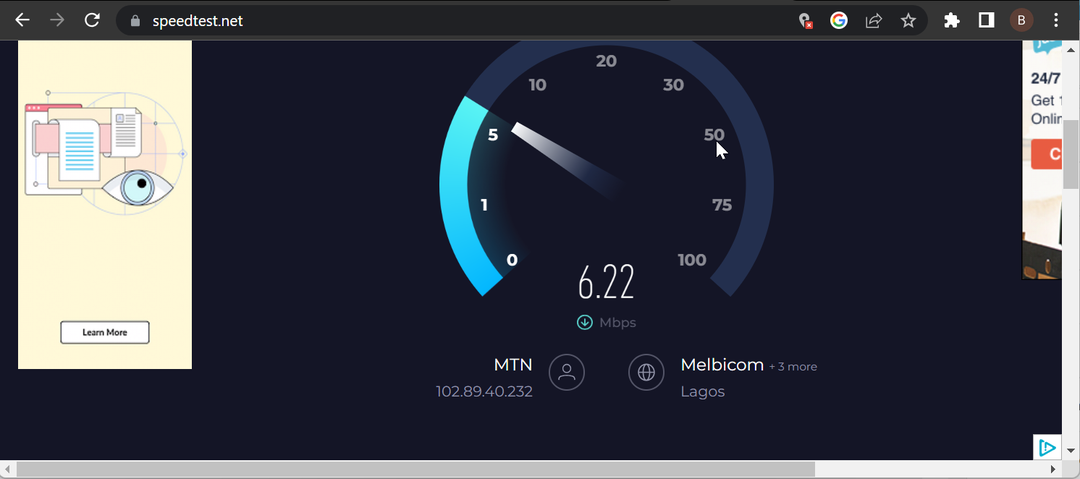
Para tirar o melhor proveito do Rec Room e evitar tantos códigos de erro, você precisa ter uma conexão de internet estável e forte. Você pode verificar a força da sua internet em sites como Teste rápido para saber se sua conexão está causando o problema.
Dica de especialista:
PATROCINADAS
Alguns problemas do PC são difíceis de resolver, especialmente quando se trata de arquivos de sistema ausentes ou corrompidos e repositórios do Windows.
Certifique-se de usar uma ferramenta dedicada, como proteger, que verificará e substituirá seus arquivos quebrados por suas novas versões de seu repositório.
Se sua rede estiver lenta ou instável e você usar uma conexão sem fio, tente se aproximar do roteador. Você também pode optar por uma conexão com fio para melhorar a estabilidade e a velocidade.
Se eles falharem, você precisará mudar para um melhor para se livrar do notebook com código de erro na sala de recreação.
3. Atualizar Sala de Recreação
- Clique no Microsoft Store ícone na sua barra de tarefas.
- Selecione os Biblioteca opção no painel esquerdo.

- Agora, clique no Obter atualizações botão e o Windows atualizará automaticamente os aplicativos em seu PC, incluindo Rec Room.
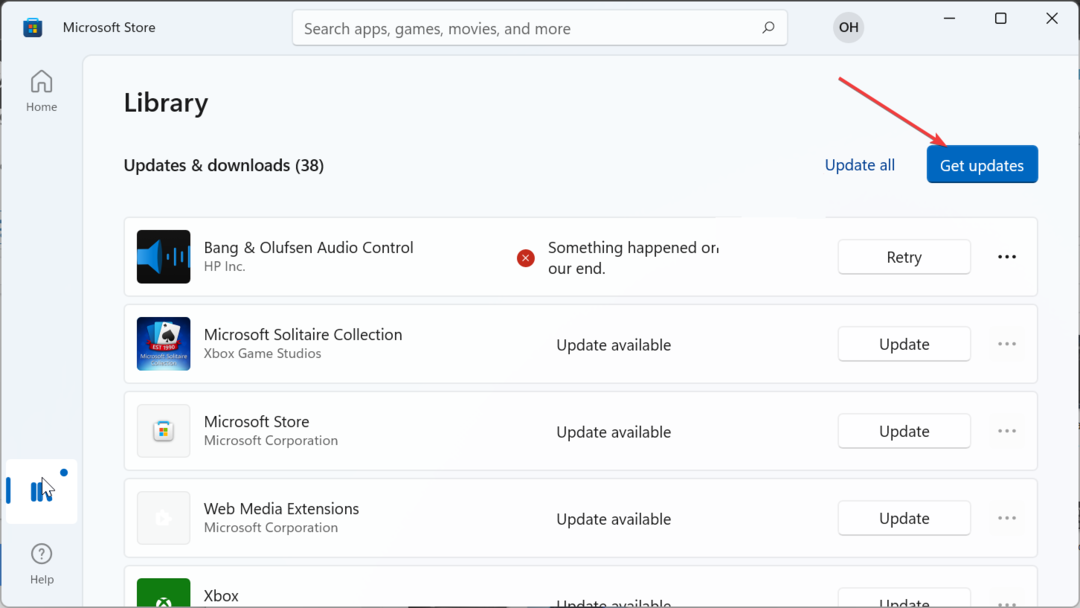
Às vezes, o caderno ou nota com código de erro pode ser devido à desatualização da sala de recreação. Se você deseja atualizar o jogo em seus dispositivos móveis, precisa acessar a Appstore, procurá-lo e instalar todas as atualizações disponíveis.
4. Reinstale a sala de recreação
- aperte o janelas chave + R, tipo appwiz.cpl, e clique OK.
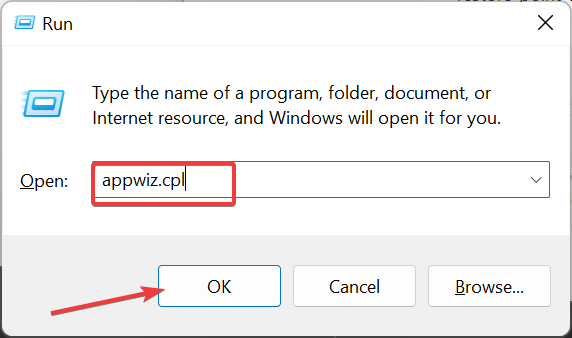
- Clique com o botão direito do mouse no Sala de gravação aplicativo, selecione Desinstalar, e siga as instruções na tela para concluir o processo de remoção.
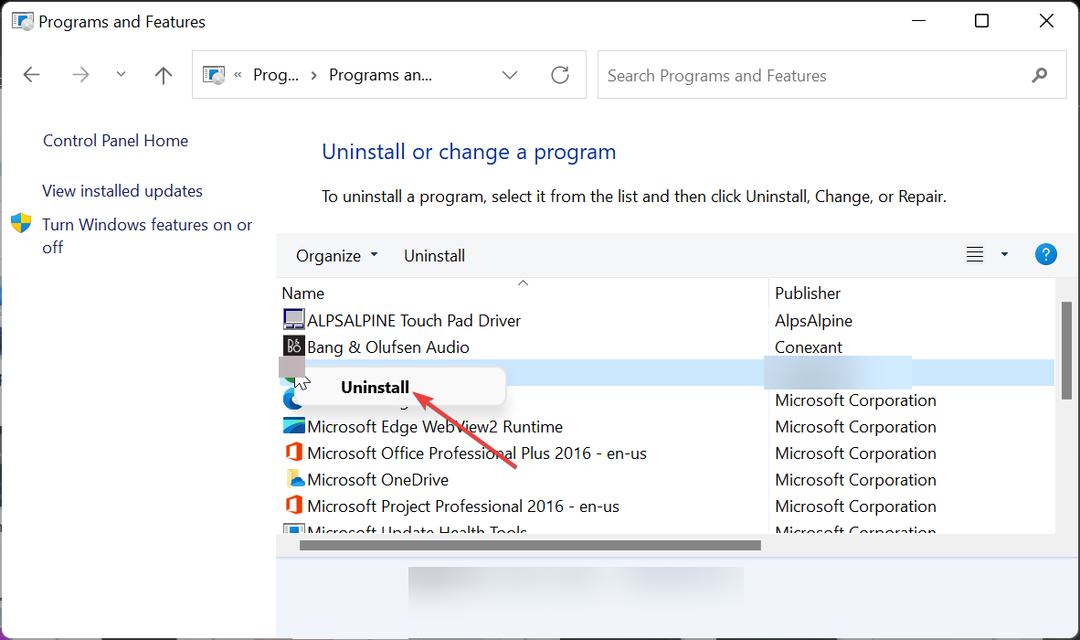
- Finalmente, visite o site oficial para baixe a versão mais recente do aplicativo.
Se tudo o que você tentou para corrigir o código de erro Notebook on Rec Room falhar, será necessário desinstalar e reinstalar o jogo.
Reinstalando a versão mais recente do jogo no site oficial ou na loja de aplicativos, o problema deve ser corrigido definitivamente.
5. Verifique a compatibilidade do dispositivo
Abaixo está uma lista de todos os dispositivos suportados pelo Rec Room:
- Windows 7 e superior
- iOS – Iphone: iPhone SE, 7 Plus, 8 Plus, X, XS, XS Max e XR, 11, 12, 13, 13 Pro, 14, 14 Pro; iPad: iPad (2017, 2018), iPad Air 2 e iPad Air (2018), iPad Mini 5 (2019) e 6 (2021), iPad Pro; iPod Touch (2019)
- Android – Deve ser lançado após junho de 2019; 3 GB de memória; Android versão 10 ou 11
- PlayStation - PlayStation 4 e acima
- Xbox – Xbox One, One S, Série S e Série X
- Óculo/Meta – Oculus Rift CV1, Rift S (requer PC), Meta Quest 2, Meta Quest Pro
Se o seu dispositivo atender às especificações acima, certifique-se de instalar a atualização mais recente para o seu sistema operacional para evitar problemas como um código de erro Notebook on Rec Room.
Com isso, agora podemos concluir este guia detalhado sobre o bloco de notas de código de erro. O problema geralmente é causado por problemas no servidor, mas às vezes pode ser devido a problemas menores da sua parte.
No entanto, você deve ser capaz de eliminar o erro definitivamente, desde que siga as etapas deste guia detalhado.
Para finalizar, se você estiver lidando com um problema semelhante em Erro na sala de recreação código verão, verifique nosso guia detalhado para corrigi-lo rapidamente.
Ainda está com problemas?
PATROCINADAS
Se as sugestões acima não resolverem seu problema, seu computador pode ter problemas mais graves no Windows. Sugerimos escolher uma solução completa como proteger resolver problemas com eficiência. Após a instalação, basta clicar no botão Ver&Corrigir botão e, em seguida, pressione Iniciar reparo.


